Zrozumienie różnych rodzajów kalendariów jest kluczowe do efektywnego zarządzania godzinami pracy w Twoim projekcie. W tym samouczku przyjrzymy się bliżej trzem podstawowym kalendariom w MS Project: standardowemu kalendariowi, kalendariowi nocnemu i kalendariowi 24-godzinnemu. Te kalendaria pomogą Ci nie tylko precyzyjnie planować swoje godziny pracy, ale także skutecznie uwzględniać wyjątki i dni wolne od pracy.
Najważniejsze wnioski
- W MS Project istnieją trzy podstawowe rodzaje kalendarzy: standardowy, nocny i 24-godzinny.
- Każdy kalendarz ma określone godziny pracy i odstępstwa, które można dostosować.
- Wybór odpowiedniego kalendarza ma znaczący wpływ na planowanie i realizację Twojego projektu.
Instrukcja krok po kroku
Aby zrozumieć i wykorzystać rodzaje kalendariów, postępuj zgodnie z tą instrukcją krok po kroku.
Najpierw konieczne jest przejrzenie różnych kalendarzy w MS Project. Aby to zrobić, otwórz projekt, nad którym pracujesz. Przejdź do zakładki "Projekt" i kliknij "Zmień godziny pracy". Tutaj znajdziesz przegląd dostępnych rodzajów kalendarzy.
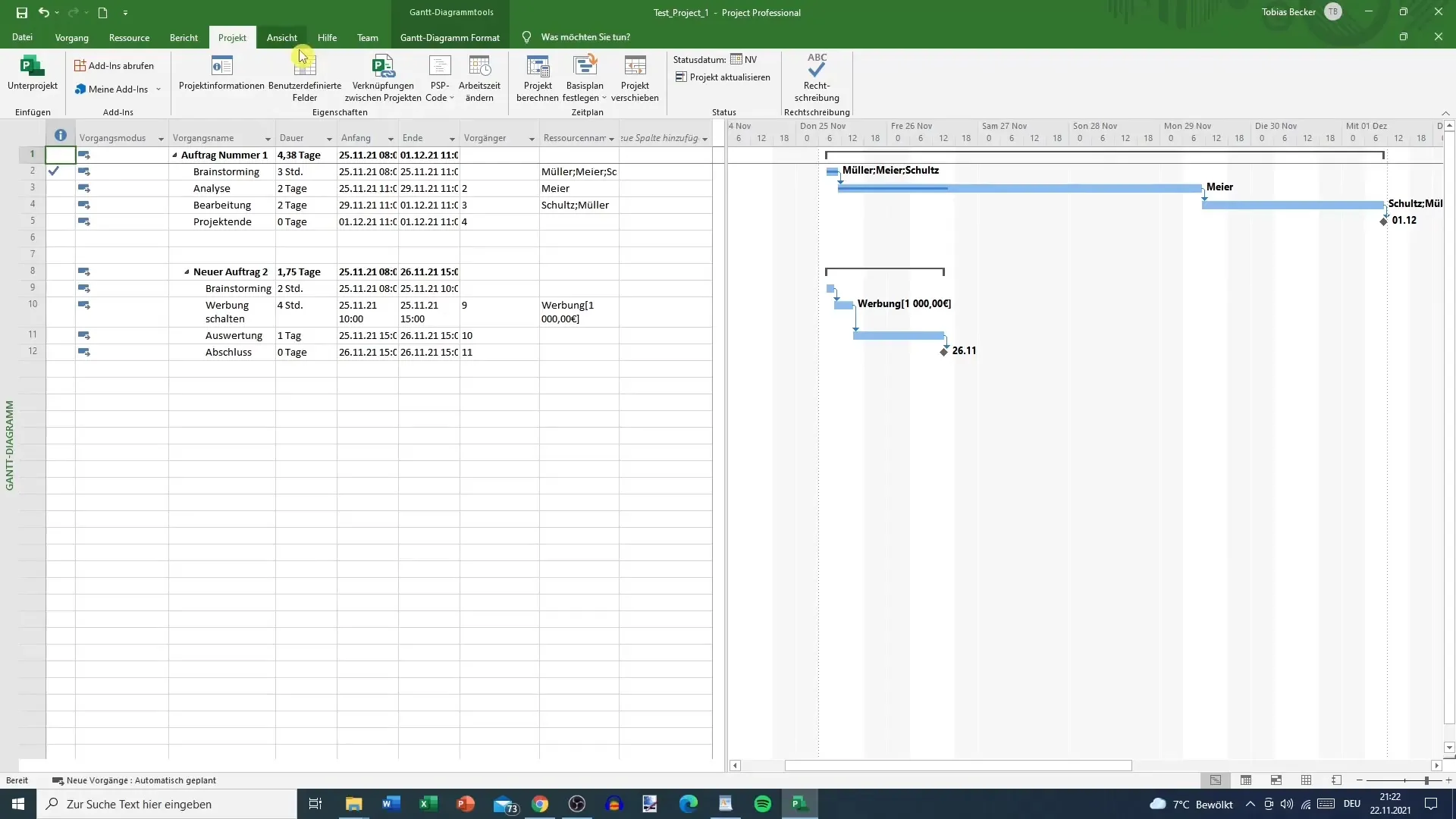
Teraz widzisz pole "Zmień godziny pracy", w którym możesz wybrać różne kalendarze. Standardowy kalendarz reprezentuje typowy kalendarz projektu, który zazwyczaj jest używany w większości projektów.
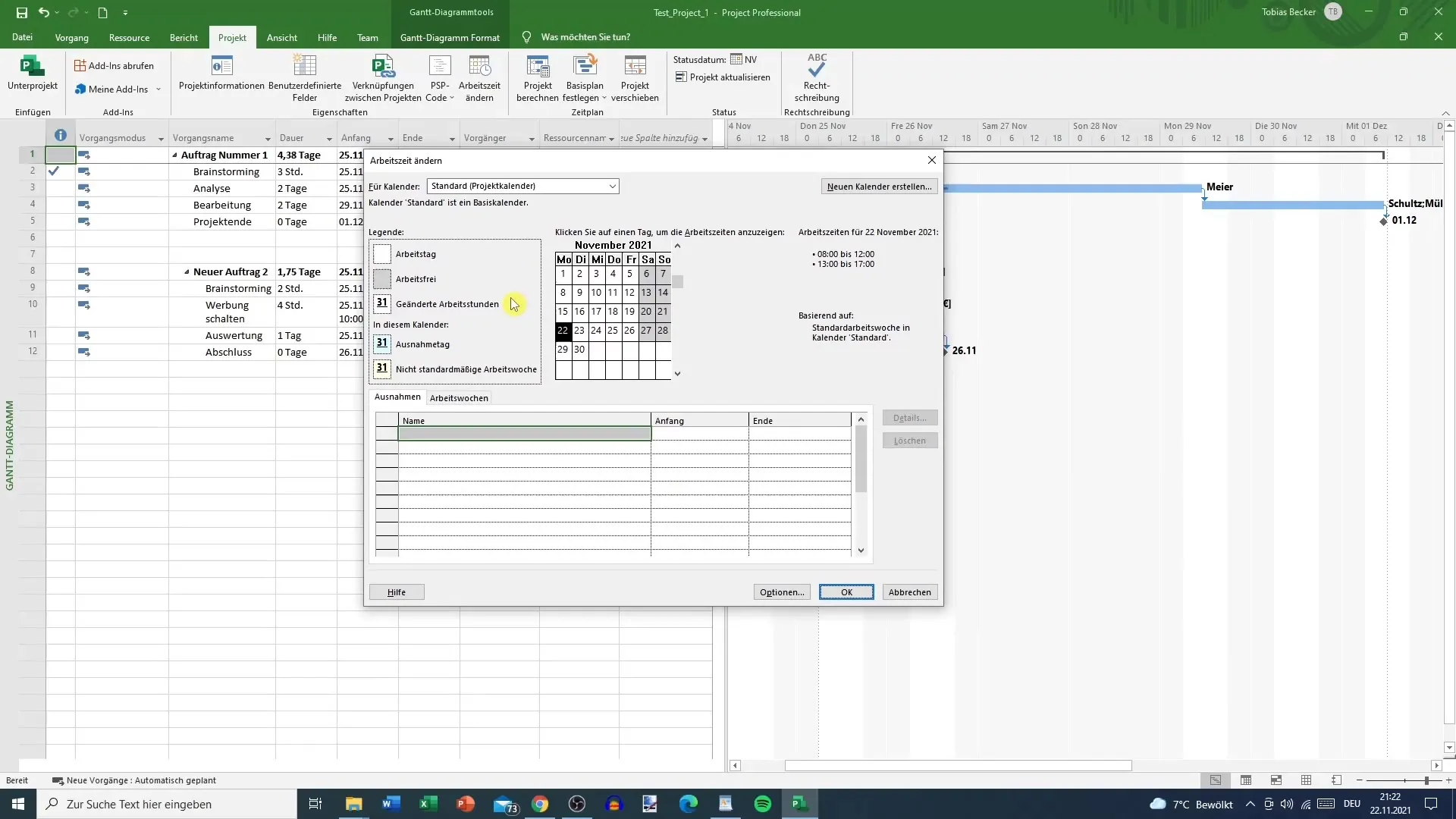
Dodatkowo istnieje nocny kalendarz. Jest szczególnie przydatny, jeśli Twój projekt wymaga godzin pracy w nocy. Zauważ, że ten kalendarz może być zdefiniowany na przestrzeni dwóch dni, co oznacza, że działania trwające do wczesnych godzin porannych zostaną właściwie odnotowane.
Kolejnym rodzajem kalendarza jest kalendarz 24-godzinny, który pokazuje ciągłą dostępność od godziny 0 do godziny 0. Ten kalendarz nadaje się między innymi do projektów wymagających ciągłego przepływu pracy, takich jak w opiece szpitalnej.
Przeglądając różne rodzaje kalendarzy, zwróć uwagę na legendę, która zapewnia wizualną orientację co do dni wolnych od pracy. Są one zaznaczone szarym kolorem. Na przykład możesz zobaczyć, że sobota i niedziela są oznaczone jako dni wolne od pracy.
Istotnym aspektem do zwrócenia uwagi są "nietypowe" godziny pracy w określone dni. Na przykładowy dzień, dwudziesty drugi miesiąca, możesz zobaczyć, że w tym dniu praca trwa od 8 do 12, po czym następuje przerwa, a następnie kolejne godziny pracy od 13 do 17. Łącznie daje to 8 godzin pracy.
Konkretne godziny pracy są rozłożone na 5 dni, co odpowiada łącznej liczbie 40 godzin pracy. Zawsze zwracaj uwagę na takie rozłożenia i na to, w jaki sposób mogą one odbiegać od standardu.
Jeśli pracujesz na nocnej zmianie, zauważysz, że godziny pracy tutaj są inaczej zorganizowane. Na przykład istnieje okres pracy od 23 do 0 godziny, po którym następują kolejne zmiany, pokazujące, że praca odbywa się także przez kolejne dni.
Ważne jest dokładne przyjrzenie się specyficznym wzorcom pracy występującym w Twoim projekcie. Możesz również skorzystać z opcji 24-godzinnej do pracy, która nie ma określonego dnia roboczego, co może być przydatne dla wielu projektów w branży.
Dzięki tym trzem rodzajom kalendarzy i dostosowywaniu ich godzin pracy będziesz mógł zachować klarowny obraz planowania projektu i zarządzać wyjątkami, gdy zajdzie taka potrzeba.
Podsumowanie
W tym samouczku nauczyłeś się, jak wykorzystać różne rodzaje kalendarzy w MS Project. Zapoznałeś się z opcjami standardową, nocną i 24-godzinną, i zrozumiałeś, w jaki sposób wpływają one na planowanie i realizację Twojego projektu.
Najczęściej zadawane pytania
Jak mogę zmienić rodzaje kalendarzy w MS Project?Możesz wybrać rodzaje kalendarzy w zakładce "Projekt" i "Zmień godziny pracy".
Jaka jest różnica między trzema rodzajami kalendarzy?Standardowy kalendarz jest przeznaczony dla typowych 8-godzinnych dni, nocny kalendarz dla nocnych godzin pracy, a 24-godzinny kalendarz dla ciągłej pracy.
Jak mogę zdefiniować dni wolne od pracy w moim kalendarzu?Robi to się automatycznie, korzystając z różnych rodzajów kalendarzy i dokonując odpowiednich ustawień.


